Potentiell unerwünschte Programme (PUPs), Browsersymbolleisten und andere Junkware werden normalerweise installiert, wenn Sie ein kostenloses Drittanbieterprogramm installieren, ohne genau darauf zu achten, was auf dem Installationsbildschirm angeboten wird.
Das Erkennen und Deinstallieren potenziell unerwünschter Programme, Adware, Browsersymbolleisten und anderer Junkware ist eine Herausforderung, insbesondere wenn Sie nicht wissen, ob diese Junkware in Ihrem Windows-PC vorhanden ist.
Es gibt viele kostenlose und kommerzielle Dienstprogramme, mit denen Sie Junkware loswerden können. Das Problem bei den meisten dieser Tools ist jedoch, dass Sie Junkware manuell erkennen müssen und das Tool dann anweisen müssen, die Junkware zu entfernen.
Da die meisten Windows-Benutzer über Junkware nicht gut informiert sind, ist es für die meisten Benutzer oft schwierig, installierte Junkware zu finden.
Malwarebytes Junkware Removal Tool-Funktionen
Wenn Sie vermuten, dass ein weiteres potenziell unerwünschtes Programm, Adware oder Junkware unter Windows 10 oder früheren Versionen von Windows installiert ist, können Sie Junkware mithilfe des bekannten Malwarebytes Junkware Removal Tools am besten erkennen und entfernen.
Das Malwarebytes Junkware Removal Tool ist eine kostenlose Software, mit der Sie potenziell unerwünschte Programme, Browsersymbolleisten, Adware und andere Junkware im Handumdrehen von Ihrem Windows-PC entfernen können.

Das Malwarebytes Junkware Removal Tool erkennt und entfernt automatisch über 250 Junkerware von Ihrem PC. Und da das Junkware Removal Tool die Junkware automatisch von Ihrem PC entfernt, müssen Sie sich keine Sorgen machen, ob ein Programm Junkerware ist oder nicht.
Der Nachteil dieses Programms ist, dass es nicht nach Ihrer Erlaubnis fragt, eine erkannte Junkware zu entfernen. Während das Junkware Removal Tool nur Programme entfernt, die als Junkware gebrandet wurden, wäre eine Option für den Endbenutzer schön gewesen.
Das JRT-Tool unterstützt das Entfernen von Browsererweiterungen und Symbolleisten (z. B. der Babylon-Symbolleiste) aus den Browsern Google Chrome, Firefox und Internet Explorer.
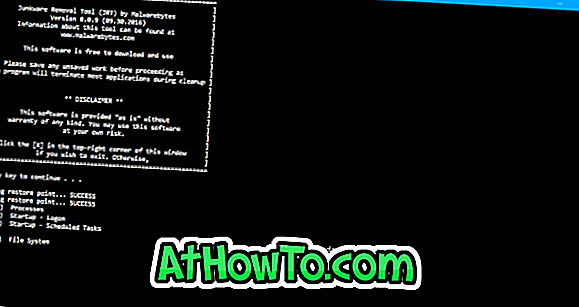
Wie Sie auf den Bildern sehen können, verfügt das Programm über eine einfache und leicht verständliche Benutzeroberfläche. Die Programmoberfläche sieht ähnlich aus wie das Eingabeaufforderungsfenster.
Junkware-Entfernungsprogramm verwenden
Schritt 1: Besuchen Sie diese Seite von Malwarebytes und klicken Sie auf die Schaltfläche Download, um das Junkware Removal Tool auf Ihren PC herunterzuladen. Die Downloadgröße beträgt weniger als 2 MB.
Schritt 2: Führen Sie das heruntergeladene Malwarebytes Junkware-Tool zum Entfernen aus. Das Tool ist portabel und erfordert keine Installation.
Schritt 3: Wenn Sie den folgenden Bildschirm sehen, speichern Sie bitte Ihre Arbeit und schließen Sie alle laufenden Programme. Das Tool beendet automatisch alle Programme, bevor mit der Suche nach Junkware begonnen wird. Drücken Sie eine beliebige Taste, um das Tool nach potenziell unerwünschten Programmen und anderer Junkware suchen zu lassen.
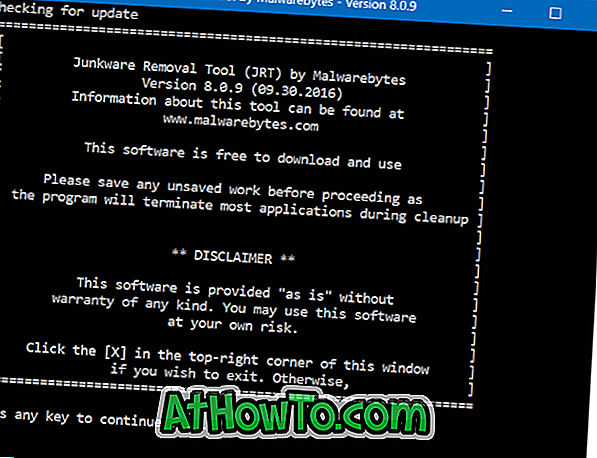
Schritt 4: Warten Sie einige Minuten, bis die Meldung angezeigt wird, dass die JRT erfolgreich ausgeführt wurde. Es öffnet sich automatisch ein Bericht in Notepad, wobei die Junkware-Liste von Ihrem PC entfernt wird.

Zwischen ist es eine kluge Idee, Unchecky zu verwenden, um zu vermeiden, dass Junkware versehentlich auf Ihrem PC installiert wird. AdwCleaner ist ein weiteres hervorragendes Tool zum Entfernen von Adware von Ihrem PC.




![Windows 7 ohne DVD / USB-Laufwerk installieren [Methode 1]](https://athowto.com/img/windows-7-guides/822/installing-windows-7-without-using-dvd-usb-drive.jpg)









